Jak stworzyć film na YouTube
Opublikowany: 2022-02-13Czy jesteś nowy w YouTube? A czy chcesz stworzyć film na YouTube? To jest odpowiedni artykuł dla Ciebie. Po prostu przejrzyj ten artykuł i utwórz swój film na YouTube w zaledwie trzech krokach.
Spis treści
Jak stworzyć film na YouTube
Tylko w trzech krokach możesz stworzyć film na YouTube.
- Najpierw wybierz piękne miejsce i nakręć swoją pracę (krótki film, taniec, śpiew, przemówienie i inne) za pomocą:
- Aparat cyfrowy,
- Smartfony,
- Komputery stacjonarne i
- Laptopy.
- W drugim kroku musisz edytować nagrane filmy. I dodaj do tego elegancki wygląd.
- W trzecim kroku musisz przesłać i opublikować jeden piękny film na YouTube.
- Może Ci się spodobać: 5 najlepszych alternatyw dla YouTube w 2020 roku
- Vimeo vs YouTube: co jest lepsze i jaka jest różnica
Krok 1: Wybierz piękną lokalizację i nagraj swój film
Aby Twój film na YouTube był bardziej naturalny, najpierw musisz wybrać piękne miejsce do nakręcenia filmu. Następnie użyj dowolnego z poniższych urządzeń, aby nagrać swój film.
1.1 Użyj aparatu cyfrowego i smartfonów do nagrywania wideo

- Załóżmy, że jeśli robisz filmy krótkometrażowe, musisz kupić kamerę o dobrej jakości.
- Obecnie obniżono koszt aparatów cyfrowych. Nawet markowe firmy fotograficzne, takie jak Canon, Sony, Panasonic i inne, oferują aparaty w przystępnych cenach. Możesz więc wybrać odpowiedni aparat na poziomie swojego budżetu.
- Lub jeśli masz urządzenie mobilne z systemem Android lub iOS z aparatem dobrej jakości, możesz go użyć do nakręcenia filmu na YouTube. I możesz uniknąć zakupu aparatu. Bo smartfony z dobrej jakości aparatem są dostępne w przystępnej cenie.
- Ale jeśli chcesz dobrej jakości wideo, musisz kupić kamerę lub ją wypożyczyć.
- Następnie zacznij nagrywać swój krótki film, taniec lub inną rozrywkę za pomocą smartfona lub aparatu cyfrowego.
1.2 Używaj komputerów stacjonarnych i laptopów do nagrywania wideo

- Załóżmy, że chcesz nagrać film na YouTube po prostu siedząc przed kamerą, a następnie możesz to zrobić za pomocą komputerów stacjonarnych i laptopów.
- Ale te urządzenia muszą mieć wbudowaną kamerę internetową. Lub musisz podłączyć dla nich oddzielną kamerę internetową.
- Tutaj również musisz wybrać piękne miejsce i zacząć nagrywać swoją mowę i emocje przed kamerką.
Wskazówka: jeśli chcesz tworzyć filmy instruktażowe, musisz użyć dowolnego z programów do nagrywania górnego ekranu, takich jak Camtasia. Sugerujemy Camtasia, ponieważ zapewnia funkcje edycji wideo wraz z funkcjami nagrywania ekranu.
Krok 2: Edytuj swoje filmy. I nakręć jeden piękny film
- Po nagraniu filmów, edycja jest kluczową rolą w tworzeniu filmu na YouTube.
- Edycja jest czasochłonna, ale sprawia, że Twój film w YouTube jest bardziej elegancki. Wielu użytkowników zachęca do obejrzenia Twojego filmu.
- Ale co musisz zrobić w edycji? Podczas edycji filmu musisz wykonać następujące czynności.
- Scal wszystkie nagrane filmy.
- Dodaj tytuły do postaci w swoim filmie.
- Dodaj muzykę, jeśli jej potrzebujesz.
- Dodawaj efekty zwolnionego tempa tam, gdzie jest to wymagane.
- I dodaj więcej efektów, aby Twój film był elegancki.
- Ale jak edytować filmy? W Internecie dostępnych jest tak wiele darmowych edytorów wideo, które umożliwiają edytowanie i upiększanie filmów. To są:
- Edytor wideo OpenShot (Windows/Mac/Linux).
- Shotcut (Windows/Mac/Linux).
- KineMaster (Android i iOS)
I wiele innych, które możesz edytować.
Wskazówka: jeśli chcesz mieć najlepsze funkcje, musisz skorzystać z jednego z najlepszych profesjonalnych edytorów wideo, takich jak Wondershare Filmora. Sugerujemy Filmora, ponieważ jest dostępna z dożywotnią licencją. Nie musisz płacić rocznych opłat, w przeciwieństwie do innych edytorów wideo. Możesz również sprawdzić naszą stronę z kuponami rabatowymi Wondershare, aby zapoznać się z najnowszymi ofertami produktów Wondershare.
2.1 Edytor wideo OpenShot
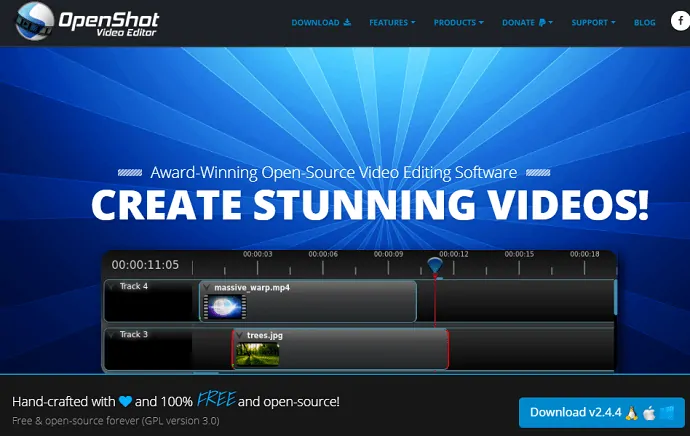
- OpenShot Video Editor to całkowicie darmowy edytor wideo typu open source dostępny dla użytkowników systemów Windows i Linux.
- Oto kluczowe funkcje tego edytora wideo, których możesz użyć do stworzenia eleganckiego filmu na YouTube.
Dodawanie plików wideo do osi czasu

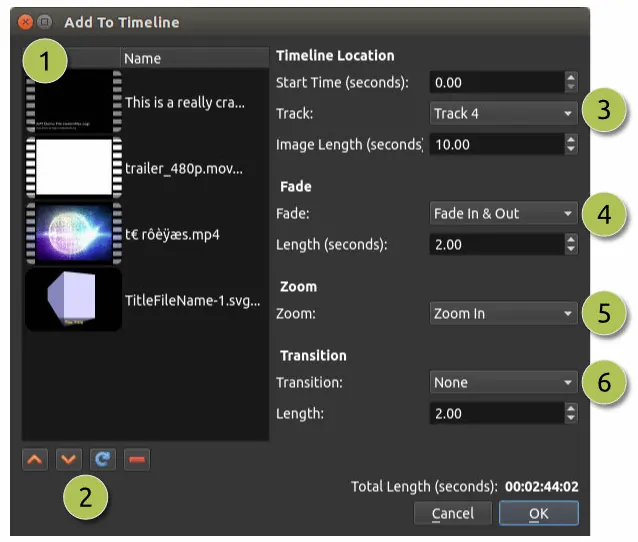
Za pomocą tego edytora możesz łatwo dodawać pliki wideo do osi czasu, aby je scalać i edytować.
Dodaj muzykę
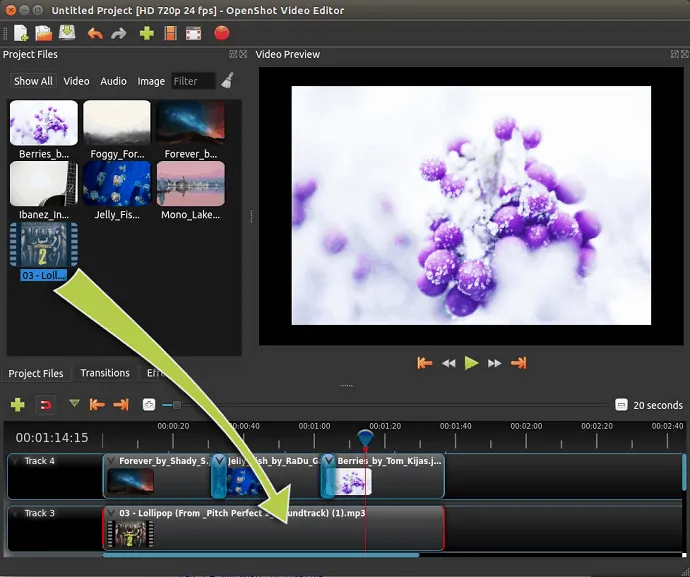
Jeśli chcesz, możesz również dodać muzykę do swojego filmu.
Ponadto ten edytor wideo umożliwia wykonanie następujących czynności:
- Możesz usunąć tło ze swojego filmu.
- Możesz dodać tytuły do swojego filmu.
- Do filmu możesz dodać efekty zwolnionego tempa.
- Zapewnia wiele łatwych sposobów na przycięcie wideo.
- Możesz zanikać, przesuwać, odbijać i animować wszystko w swoim projekcie wideo.
- I więcej możesz zrobić.
Zalecane: najlepsze oprogramowanie do edycji wideo 5 na YouTube
2.2 Skrót (Edytor wideo)
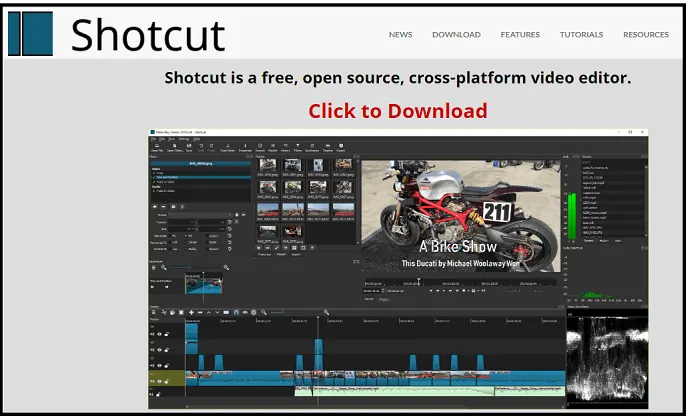
- Shotcut to kolejny darmowy edytor wideo typu open source dla użytkowników systemów Windows, Mac i Linux.
- Zapewnia również wszystkie funkcje potrzebne do edycji filmów. I zapewnia więcej funkcji w porównaniu do OpenShot.
- Omówię tutaj kilka kluczowych jego cech.
- Obsługuje setki formatów audio i wideo.
- Możesz kontrolować efekty szybkości wideo i audio.
- Możesz odwrócić klip.
- Możesz przeciągać i upuszczać pliki z menedżera plików.
- Możesz odłączyć dźwięk od klipu wideo.
- Możesz też dodać tekst.
- Obsługuje rozdzielczości 4K.
- Ponadto ma ekran, kamerę internetową i funkcje przechwytywania dźwięku.
- I więcej funkcji, które zapewnia, aby ulepszyć swój film.
2.3 KineMaster (Android i iOS)
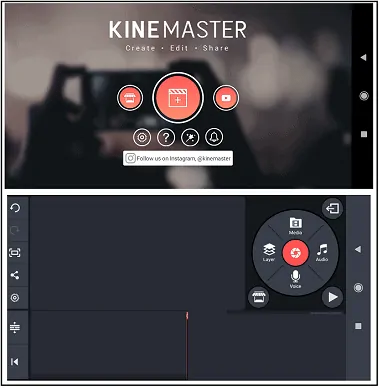
- KineMaster to piękna aplikacja na urządzenia z systemem Android i iOS.
- Dzięki tej aplikacji możesz bezpośrednio edytować i mieszać wszystkie swoje filmy za pomocą samego smartfona. I nie musisz używać laptopów i komputerów stacjonarnych.
- Najlepsze cechy tej aplikacji to:
- Możesz edytować, przycinać, łączyć i przycinać swoje wideo.
- Obsługuje wiele warstw wideo, obrazów, tekstu, efektów specjalnych, pisma ręcznego i nie tylko.
- Możesz dodać muzykę w tle, zmieniacze głosu i efekty dźwiękowe.
- Możesz też odwrócić swój film, aby uzyskać niepowtarzalny wygląd.
- Zapewnia wiele trybów mieszania, aby tworzyć piękne efekty.
- Możesz użyć jego narzędzia do animacji klatek kluczowych, aby dodać ruch do warstw.
- Możesz kontrolować prędkość wideo. Możesz też dodać efekty zwolnionego tempa do swojego filmu.
- Ponadto możesz wyeksportować wideo 4K 2160p przy 30 klatkach na sekundę.
- I więcej funkcji, które zapewnia, aby upiększyć swój film.
Krok 3: Prześlij i opublikuj w YouTube
- Teraz to ostatni krok, aby przesłać i opublikować swój film na YouTube.
- Jeśli masz już konto na YouTube. Następnie zaloguj się za pomocą swoich danych uwierzytelniających.
- Lub jeśli nie masz konta w serwisie YouTube, możesz zalogować się za pomocą swojego konta Gmail. Możesz też zarejestrować się, aby utworzyć nowe konto YouTube.
- Następnie po zalogowaniu kliknij symbol wideo na górze. A potem film Prześlij .
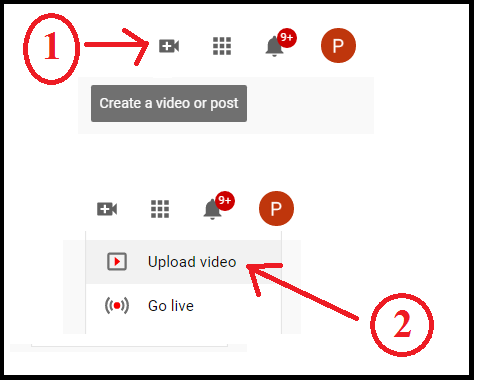
Następnie kliknij przycisk WYBIERZ PLIK . Następnie postępuj zgodnie z kilkoma opcjami i zarządzaj nimi. Następnie Twój film jest tworzony na Youtube.
Wniosek
Teraz możesz łatwo utworzyć film na YouTube w zaledwie trzech krokach. Musisz być wystarczająco ostrożny przy wyborze miejsca do nagrywania, aby Twój film na YouTube wyglądał bardziej naturalnie. Musisz też bardziej skupić się na edycji swojego filmu, aby był bardziej elegancki. Wtedy wielu użytkowników przyciąga Twój film i może go obejrzeć.
Zamiast darmowych edytorów wideo możesz także korzystać z edytorów wideo premium, takich jak iMovie, Movavi i innych. Ponieważ edytory premium zapewniają więcej funkcji w porównaniu z edytorami freemium.
- Czytaj dalej: 3 proste sposoby pobierania dźwięku z wideo z YouTube
- Jak pobierasz filmy z YouTube? 3 sposoby robię!!
Wierzę, że ten samouczek Jak stworzyć film na YouTube pomoże ci stworzyć film na YouTube w zaledwie trzech krokach. Jeśli podoba Ci się ten artykuł, udostępnij go i śledź, co chcesz na Facebooku, Twitterze i YouTube, aby uzyskać więcej wskazówek.
Jak stworzyć film na YouTube — często zadawane pytania
Jak zrobić własny film na YouTube?
Możesz stworzyć swój własny film na YouTube w zaledwie trzech krokach. Aby uzyskać szczegółowe informacje, zapoznaj się z tym artykułem.
Czego używają YouTuberzy do edycji filmów?
OpenShot (Windows/Mac/Linux), iMovie (Mac), Movavi (Windows/Mac), Camtasia (Windows/Mac) i inne.
Czy mogę przesłać 30-minutowy film na YouTube?
Po raz pierwszy możesz przesyłać filmy o maksymalnym czasie trwania 15 minut. Ale po zweryfikowaniu konta Google możesz przesyłać filmy o czasie trwania dłuższym niż 15 minut. A akceptowalny limit rozmiaru przesyłanego pliku wideo to 128 GB lub 12 godzin, w zależności od tego, co jest najmniej. A YouTube nie pobiera żadnych opłat za przesyłanie filmów.
